
PHP 에디터 스트로베리가 엑셀 문서에서 기능을 활용하는 방법을 소개해드립니다. 엑셀에서 함수는 사용자가 빠르게 데이터를 계산하고 정보를 분석하는 데 도움을 주는 매우 중요한 도구입니다. 다양한 기능을 사용하여 사용자는 복잡한 계산, 논리적 판단, 텍스트 처리 및 기타 작업을 구현할 수 있습니다. Excel 기능을 능숙하게 사용하면 업무 효율성이 향상되고 데이터 처리 능력이 향상됩니다. 이 글에서는 흔히 사용되는 엑셀 함수의 분류, 문법 형식, 실무 활용 능력 등을 자세하게 소개하여 엑셀 함수 사용의 핵심을 쉽게 익힐 수 있도록 돕습니다.
1 예를 들어 테이블 A와 테이블 B라는 두 개의 테이블이 있습니다.
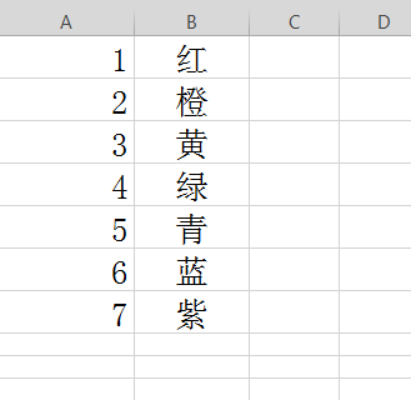

이 예에서는 테이블 B의 셀 B26 ~ B31에 테이블 A의 A열과 테이블 B의 A열의 동일한 값에 해당하는 B열의 값이 자동으로 채워져야 합니다(대소문자 관계없이 동일함). ).
2. 먼저 B 테이블 B26을 선택한 다음 수식을 선택하고 vlookup 함수를 삽입하세요.
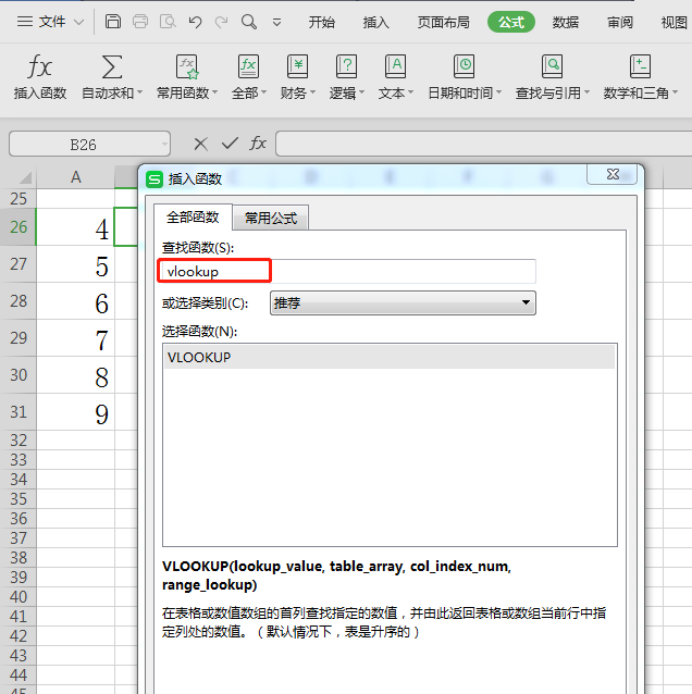
3. 그림과 같이 함수 편집 상자가 나타납니다.
위에서 아래로 모든 사용자 정의 항목을 작성하십시오. 마우스를 사용하여 B26으로 돌아갈 때 따라야 할 검색 항목입니다. 편집에 자동으로 입력됩니다. 상자. 두 번째 맞춤 항목은
테이블 A의 A:B 열 전체를 마우스로 직접 선택하는 검색 범위입니다. 특정 범위에 원을 그리려면 나중에 수식을 복사할 때 오류가 발생하지 않도록 $를 사용하여 제한하는 것이 좋습니다.
세 번째는 다음과 같습니다. 이 예에서는 반환할 값이 위에 동그라미 표시된 검색 범위의 두 번째 열에 있으므로 숫자 2를 입력하면 됩니다.
마지막 항목: 일반적으로 정확히 일치해야 하므로 FALSE를 입력해야 합니다. 숫자 0을 직접 입력할 수도 있으며 의미는 동일합니다.
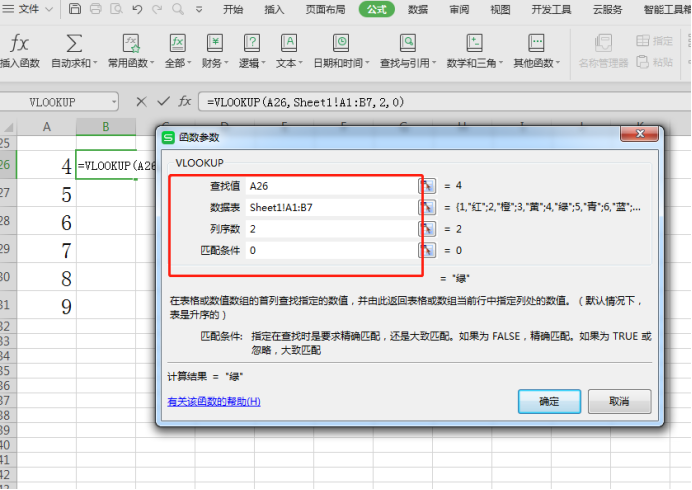
4. 확인 후 표 B B26에서 반환 값을 볼 수 있습니다.
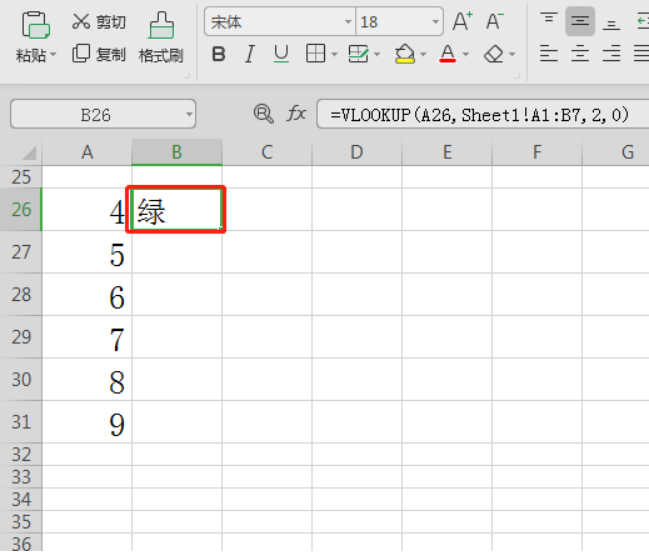
5. 마지막으로 수식을 아래쪽으로 복사합니다.
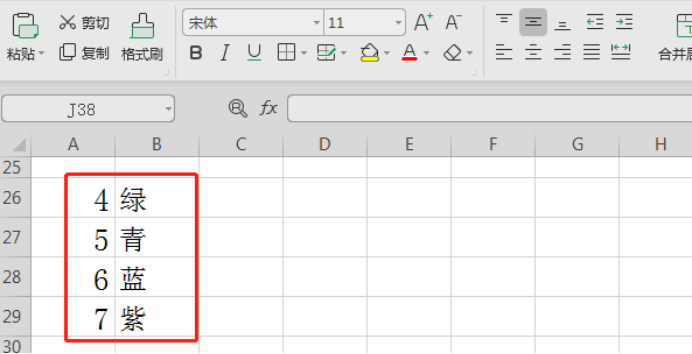
위 내용은 엑셀 문서에서 함수를 사용하는 방법의 상세 내용입니다. 자세한 내용은 PHP 중국어 웹사이트의 기타 관련 기사를 참조하세요!